 Всех приветствую!
Всех приветствую!
Сейчас мы с вами продолжим делать автоворонку,которая вам будет приносить доход много,много раз.
И так переходим к созданию автоворонок.
Страница подписки на автоворонку - это начало нашей схемы. Страница создается в сервисе Senler. Чтобы её создать, заходим во вкладку “Группы подписчиков”:

И нажимаем на кнопку "Новая группа"

У нас откроется страница для создания группы подписчиков - это будет подписная страница, на которой люди смогут подписаться на вашу автоворонку.
Выглядит она на момент написания данного руководства вот так (в дальнейшем возможны изменения в интерфейсе сервиса):
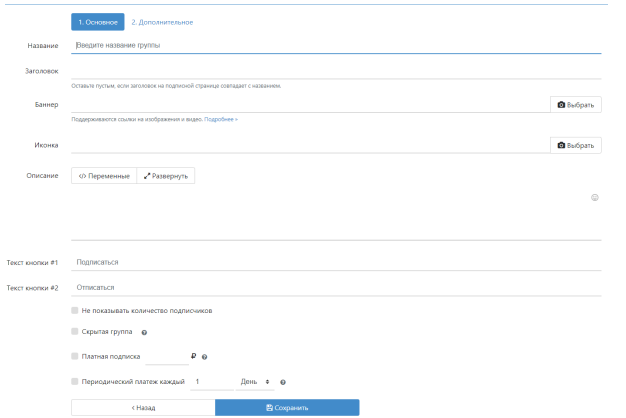
Давайте её заполним. Название - оно заполняется для нас, его не видят пользователи. Поскольку я создаю тестовую автоворонку в качестве примера, я назову её “Автоворонка 100 вирусных видео”, чтобы понимать, что там внутри. Заголовок - то, что видят пользователи в заголовке подписной страницы. Если цель подписной - чтобы человек зашел в автоворонку и получил наш лид-магнит, то в заголовке мы говорим, что именно человек получит после подписки (например, “Мастер-Класс 100 вирусных видео"”)
Баннер - это изображение, которое пользователи увидят на подписной странице. Рекомендуемые размеры для баннера:
770 на 340 пикселей. На нем можно показать лид-магнит или то, что человек получит внутри автоворонки. Описание - здесь мы более подробно рассказываем, что именно получит человек после подписки и говорим, что сейчас нужно сделать
Также мы можем использовать переменные, чтобы автоматом добавлялось имя или другой параметр того человека, который открыл подписную:
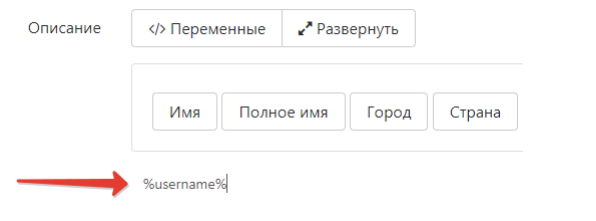
Когда человек откроет подписную - на этом месте будет его имя.
Для примера напишем такое описание: “Нажмите кнопку “Получить Мастер-Класс” и вам в личные сообщения придет Мега- Набор 100 вирусных видео для привлечения клиентов в бизнес”. Для красоты в текст можно добавить смайлы (нажимаем кнопку со смайликом):

И выбираем то, что понравилось:
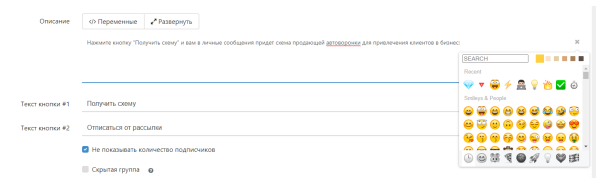
Текст кнопки #1 - это название кнопки для того, чтобы подписаться. К примеру, “Получить Мега-Набор 100 вирусных видео"
Текст кнопки #2 - название кнопки для того, чтобы отписаться. К примеру, “Отписаться от рассылки”. Не показывать количество подписчиков - обычно я ставлю эту галочку на начальном этапе, чтобы не было видно, сколько народу подписалось в эту воронку. Когда количество подписчиков становится более внушительным (100, 500, 1000), галочку убираю. Когда всё заполнено - переходим на вкладку “Дополнительное”:
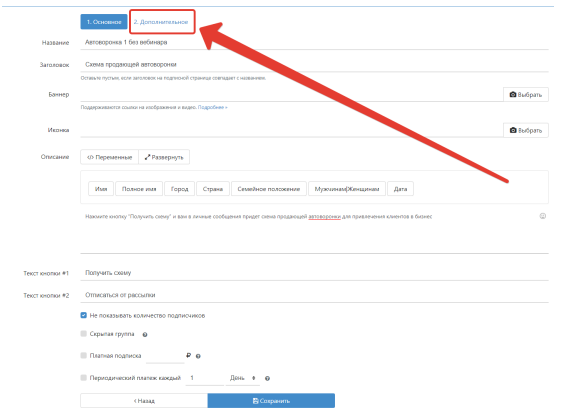
Здесь мы видим такие поля:
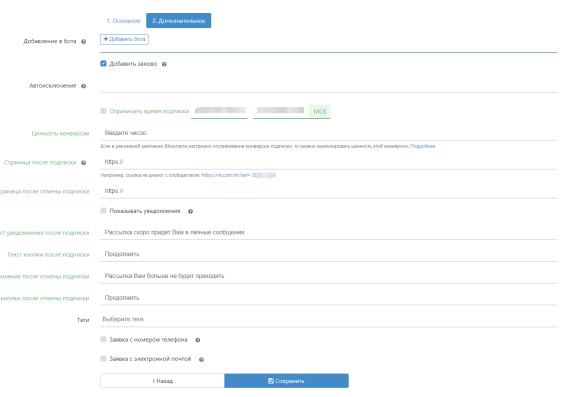
Что я обычно заполняю:
Добавление в бота - позже мы подключим сюда чат-бота, пока его нет - не трогаем. Страница после подписки - сюда я вставляю ссылку на диалог с моей группой ВК. Там уже указана ссылка на диалог с группой, к которой подключен сервис - её нужно скопировать и вставить:

Ссылка после отмены подписки - она откроется, если человек отпишется. Рекомендую вставлять туда ссылку на бонусы или другую подписную страницу, чтобы человек захотел подписаться снова.
Галочка “Показывать уведомления” - её обычно убираю, чтобы человека сразу перекидывало в диалог с группой (где и будет выдаваться весь контент автоворонки).

Когда всё настроено - жмем кнопку “Сохранить”:

После того, как сохранили, у нас во вкладке “Группы подписчиков появляется наша подписная страница:
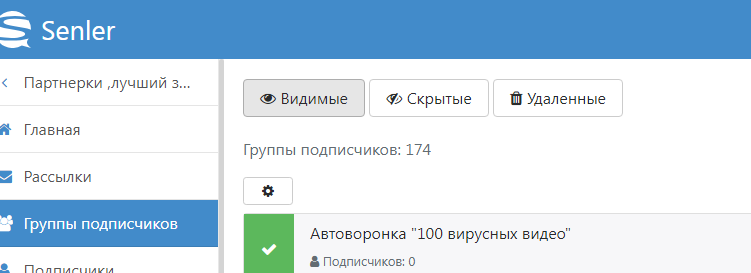
Если на нее нажать - то развернется окно со ссылкой на подписную.
Давайте посмотрим, что у нас получилось на подписной:

Здесь вы увидели пример заполнения страницы захвата, вы же используете свои продукты и
заполняете все под себя.
Следующий шаг: Выдача лид-магнита
Происходит так же через Senler.
Чтобы выдать лид-магнит, да и вообще контент автоворонки, нам нужно создать чат-бота.
Создание чат-бота будет в следующей статье ( Следите за моей рассылкой")
С Вами была Валентина Райченок .Удачи.

